Hangmegjelenítési problémákat tapasztal a YouTube-on?Ezt az üzenetet akkor kaphatod meg, amikor megpróbálsz megnézni egy videót a YouTube-on.Az egyértelműség kedvéért ez nem vonatkozik egyetlen Windows-verzióra, egy adott böngészőre vagy egy adott számítógépmodellre sem.
Nos, ha igazad vanHangrenderelő hiba, indítsa újra a számítógépet"információdepressziósnak érzi magát,kérem folytassaOlvassa el, hogy megtudja, hogyan lehet megszüntetni!
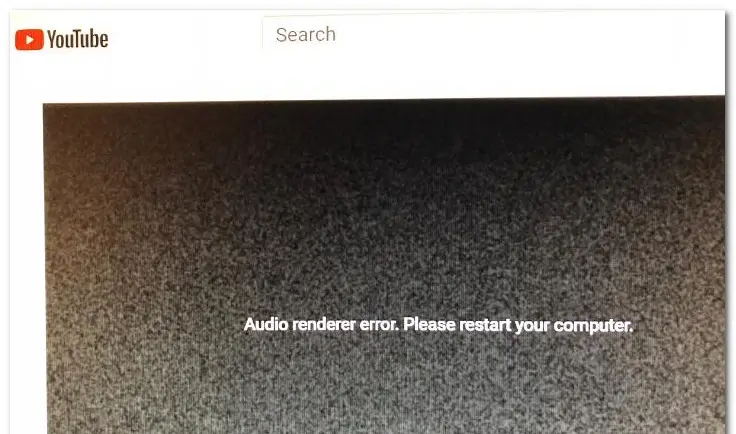
Folytassa a megoldást Hangrenderelő hibaA módszer előtt, Indítsa újra a számítógépet a Youtube Hiba, értsük meg jobban, és próbáljuk meg kideríteni a probléma okát.Ha csak maga a módszer érdekli, nyugodtan hagyja ki ezt a részt, és lépjen közvetlenül a "Hogyan" szakaszba.
Mi lehet az oka?
Az „Audio renderer hiba, kérjük, indítsa újra a számítógépet” üzenetnek többféle oka lehet.Nézzünk néhányat közülük.
1. Hiba az audio-illesztőprogramban
Ha hiba van az audio-illesztőprogramban, akkor valószínű, hogy számítógépének problémái vannak a hang megjelenítésével
2. A különbség a Windows és az ASIO hangvezérlő között
Ha a Windows Sound illesztőprogramot és az ASIO illesztőprogramot használja különböző hangformátum-frekvenciák egyidejű használatához, hangmegjelenítési problémák léphetnek fel.Ebben az esetben a két frekvencia szinkronizálása az ideális megoldás.
3. Hibák a BIOS-ban
Különösen a Dell számítógépeken a legvalószínűbb ok a hibás szoftverfrissítés.Miután a Dell megoldotta a hibát, a BIOS-verziónak a legújabb verzióra való frissítése teljesen megoldja a problémát.
Hogyan lehet javítani az Audi Renderer hibát a Youtube-on?
Próbáljon ki néhány módszert az alábbi listában a javításhozWindows 10, 8 és 7 rendszerennak,-nek"Hangrenderelő hiba, indítsa újra a számítógépet"hiba:
1. Húzza ki, majd csatlakoztassa újra a headsetet
Tudom, hogy ez hülyén hangzik, de hidd el, működik.Sok felhasználó úgy véli, hogy a headset kihúzása és újbóli csatlakoztatása után a hangvisszaadó hiba eltűnt.
Ez azonban csak ideiglenes megoldás a problémára, és ha a szükséges lépéseket nem teszik meg, a probléma valószínűleg megismétlődik.
2. Indítsa újra a számítógépet
Valószínűleg a legklisésebb megoldás a számítógéppel kapcsolatos problémákra, ilyenkor a számítógép újraindítása is jól jöhet.Ezenkívül maga a hibaüzenet „A számítógép újraindítása” felirattal jelenik meg.A legtöbb felhasználó azonban panaszkodik, hogy ez a módszer csak 30-40 másodpercig működik újraindítás után.Ezt követően ismét megjelent a hiba.
Hibák esetén ez is nagyon ideiglenes megoldás, ezért ha tartósabb javításra van szüksége, kérjük, olvassa tovább.
3. Próbálkozzon a hibaelhárítással
Az Audio Renderer hiba leglogikusabb megoldása a beépített audio hibaelhárító futtatása.A beépített audio hibaelhárító nem csak az ilyen típusú hibákat tudja megoldani.Bár a hiba hátterében számos lehetséges ok állhat, ha az ok gyakori és ismert a Microsoft számára, a beépített audio hibaelhárító megoldja a problémát.
- 按 Windows billentyű + R
- belép" ms-settings: hibaelhárítás "
- 按 Enter gomb.
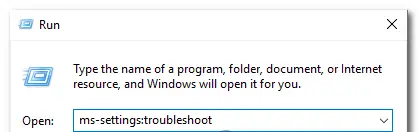
- Görgessen lefelé Fel és futás.
- Kattintson Hang lejátszása.
- Most kattintson a " Futtassa a hibaelhárítót" A segédprogram megnyitásához.
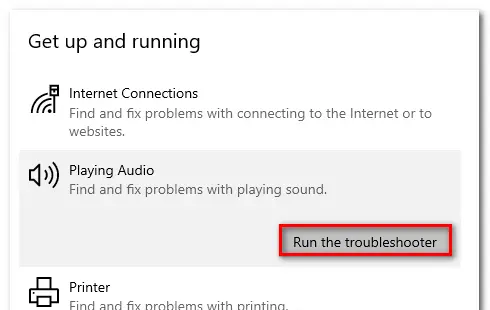
- Várja meg, amíg a kezdeti vizsgálati szakasz befejeződik.
- Válaszd a találkozást "Audio renderer error" eszköz.Kérjük, indítsa újra a számítógépet. " Hiba, majd kattintson a " Következő lépés".
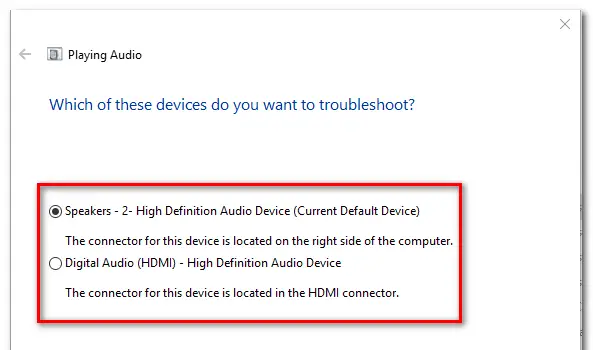
- Várja meg, amíg a segédprogram elemzi, nincs -e probléma az audioeszközzel.Ha hibát talál, javasoljuk, hogy alkalmazzon javítási stratégiát.
- Kattintson az "Igen, javítás alkalmazása" vagy az "Igen, nyissa meg a * menüt"
- Kövesse az ajánlásokat.
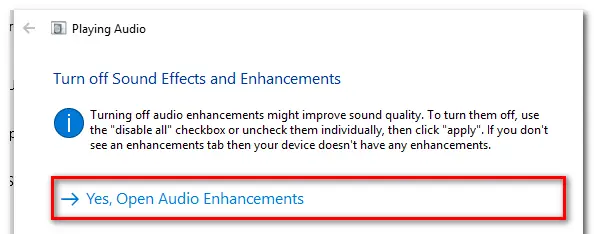
- Indítsa újra a számítógépet.
4. Tiltsa le, majd engedélyezze újra az audio-illesztőprogramot
- 按 Windows billentyű + R Nyissa meg a "Futtatás" párbeszédpanelt.
- Típus " devmgmt.msc ", majd nyomja meg a gombot belép Nyissa meg az eszközkezelőt.
- válassza Hang, videó és játékvezérlő menü.
- Kattintson jobb gombbal, és válassza a "Eszköz letiltása"Ezen audio adapterek letiltásához .
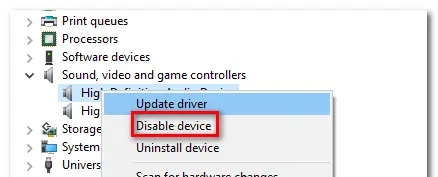
- Az összes audioadapter letiltása után várjon néhány másodpercet, majd kattintson a jobb gombbal, és válassza a "Eszköz engedélyezése"Hogy újra engedélyezze őket .
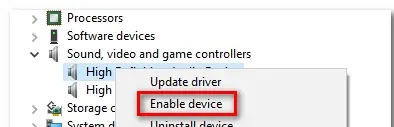
- Indítsa újra a számítógépet.
5. Az audio-illesztőprogram visszaállítása/eltávolítása
- 按 Windows billentyű + R Nyissa meg a "Futtatás" párbeszédpanelt.
- Típus " devmgmt.msc ", majd nyomja meg a gombot belép Nyissa meg az eszközkezelőt.
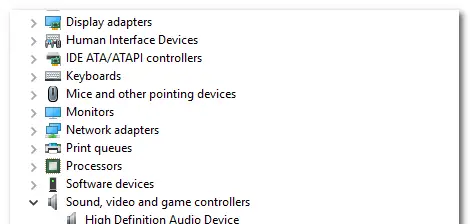
- válassza Hang, videó és játékvezérlő menü.
- Az audioadapter tulajdonságai alatt lépjen a " sofőr" Tab.
- Kattintson a " Tekerd vissza a sofőrt".
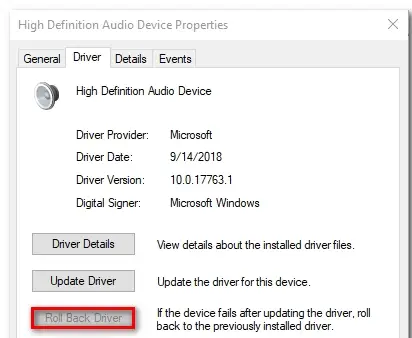
- Ha nem elérhető, kérjük kattintson Az eszköz eltávolítása.
- Indítsa újra a számítógépet.
6. Állítsa be ugyanazt a mintavételezési frekvenciát a Windows Sound illesztőprogramhoz és az ASIO illesztőprogramhoz
- 按 Windows billentyű + R Nyissa meg a "Futtatás" párbeszédpanelt.
- belép" mmsys.cpl ", majd nyomja meg a gombot Belép.
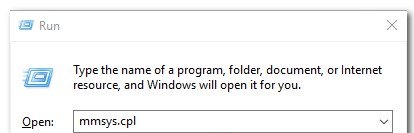
- ban ben" hang" A menü alatt lépjen a " Játék" Tab.
- Válassza ki a problémát okozó audioeszközt
- Kattintson Konfiguráció.
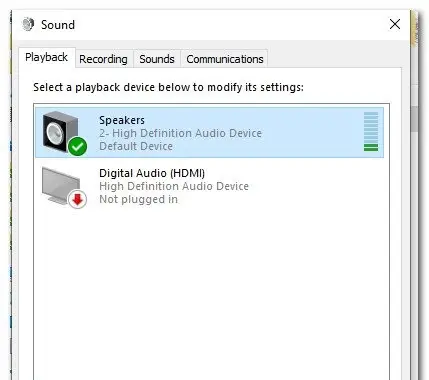
- 在 Audio berendezéseknak,-nek" Tulajdonságok "A képernyőn lépjen a " fejlett".
- 將Alapértelmezett formátumváltozás 16 bites 44100 (Vagy más szabványos formátumot szeretne használni).
- Kattintson a " Alkalmazás" Mentse el az aktuális konfigurációt.
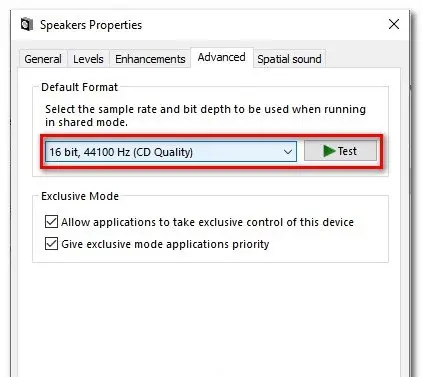
- Ezután nyissa meg az ASIO illesztőprogram beállításait, és lépjen a " Hang" Tab.
- Változtassa meg a mintavételezési frekvenciát a következő frekvenciára A XNUMX. lépésben hozta létre的 hangformátum.
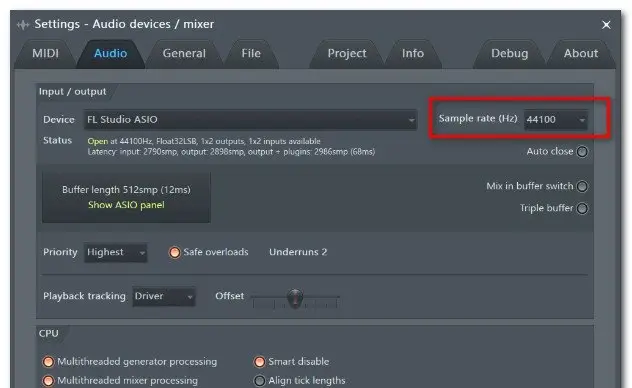
- Indítsa újra a számítógépet.
7. Frissítse a BIOS-t (csak DELL számítógépek esetén megerősítve)
A BIOS frissítése egy másik megoldásnak tűnik.Különösen egyes felhasználók, akik találkoztak ezzel a problémával a DELL számítógépeken, arról számoltak be, hogy a BIOS firmware frissítése után ez a probléma megoldódott.
ellentmondás: Ha nem követi a levélben található utasításokat, a BIOS firmware frissítése bonyolult lehet.Ha úgy dönt, hogy használja, kérjük, vegye figyelembe az ezzel járó kockázatokat.
Végül elvitték
Remélem meg tudod javítani"Hangrenderelő hiba, indítsa újra a számítógépet"hiba.


![A Windows verzió megtekintése [nagyon egyszerű]](https://infoacetech.net/wp-content/uploads/2023/06/Windows%E7%89%88%E6%9C%AC%E6%80%8E%E9%BA%BC%E7%9C%8B-180x100.jpg)


